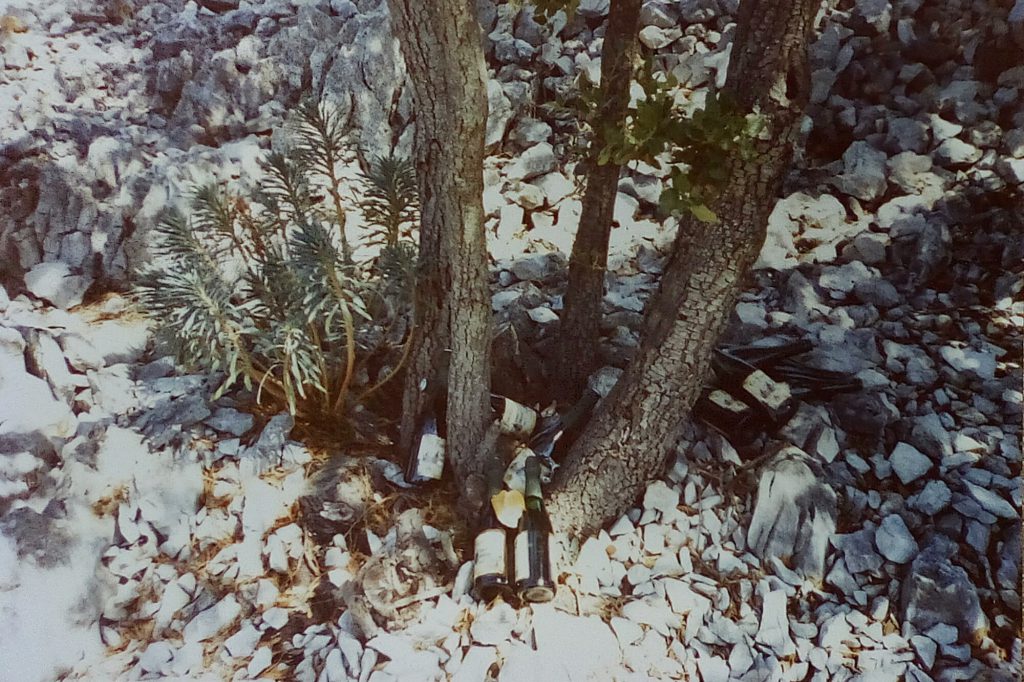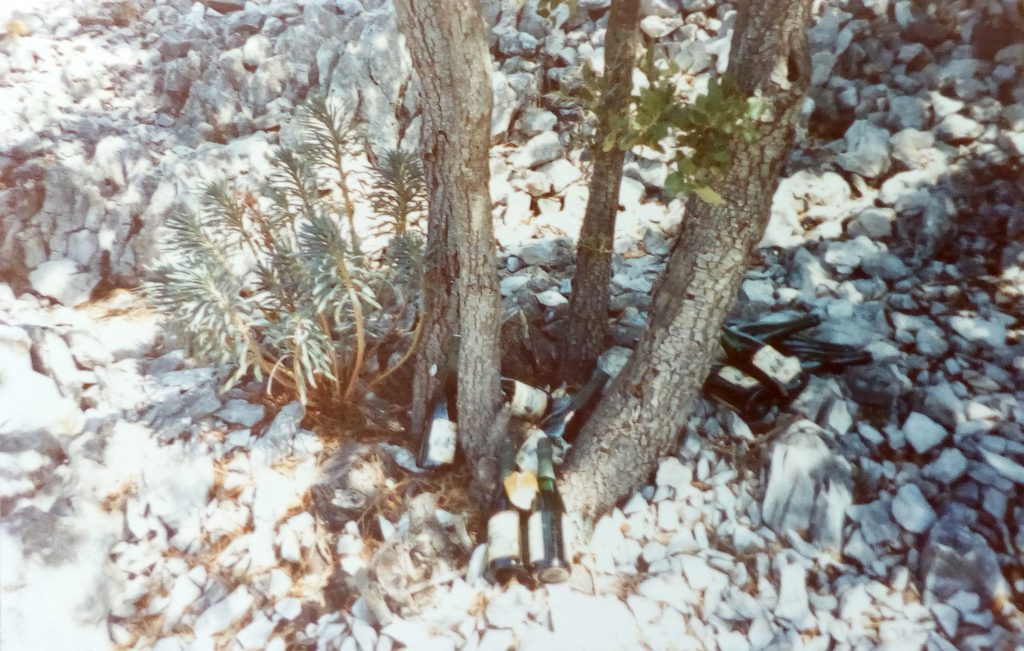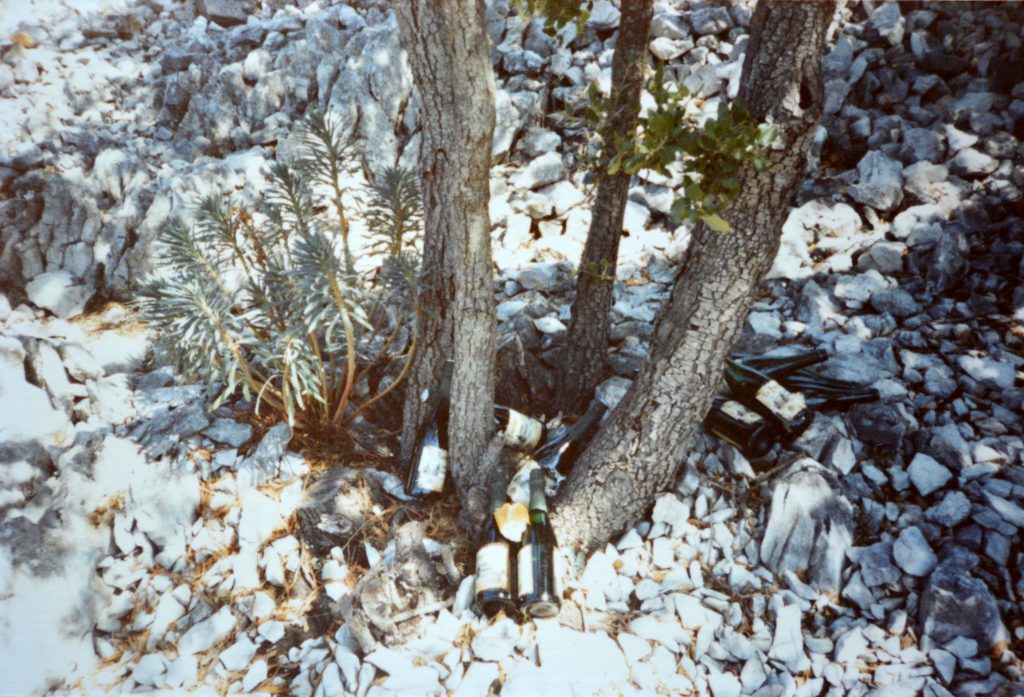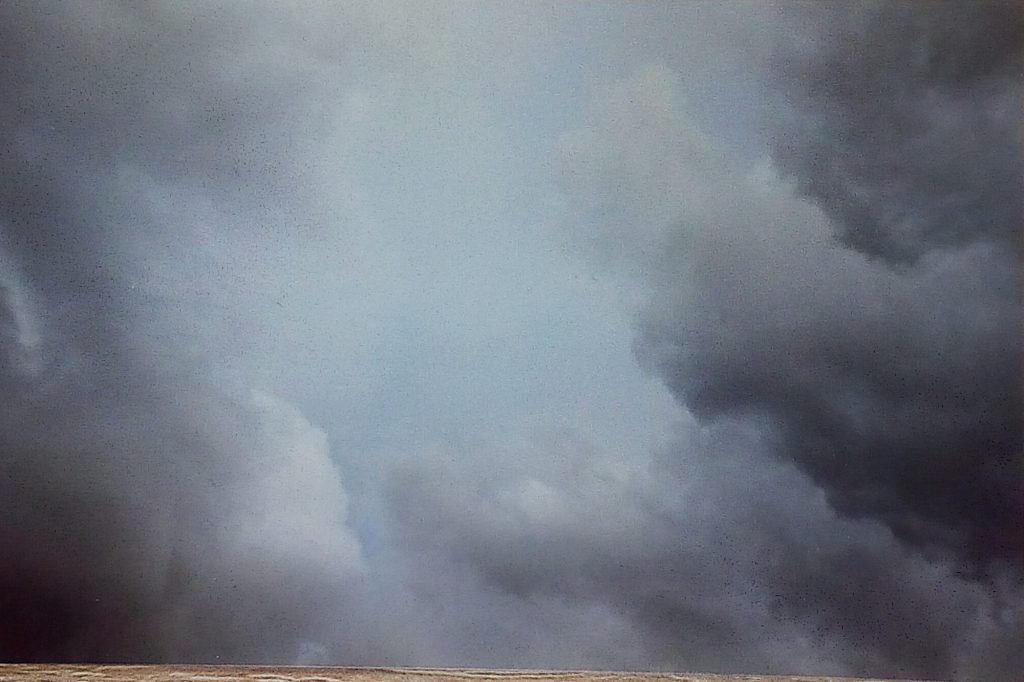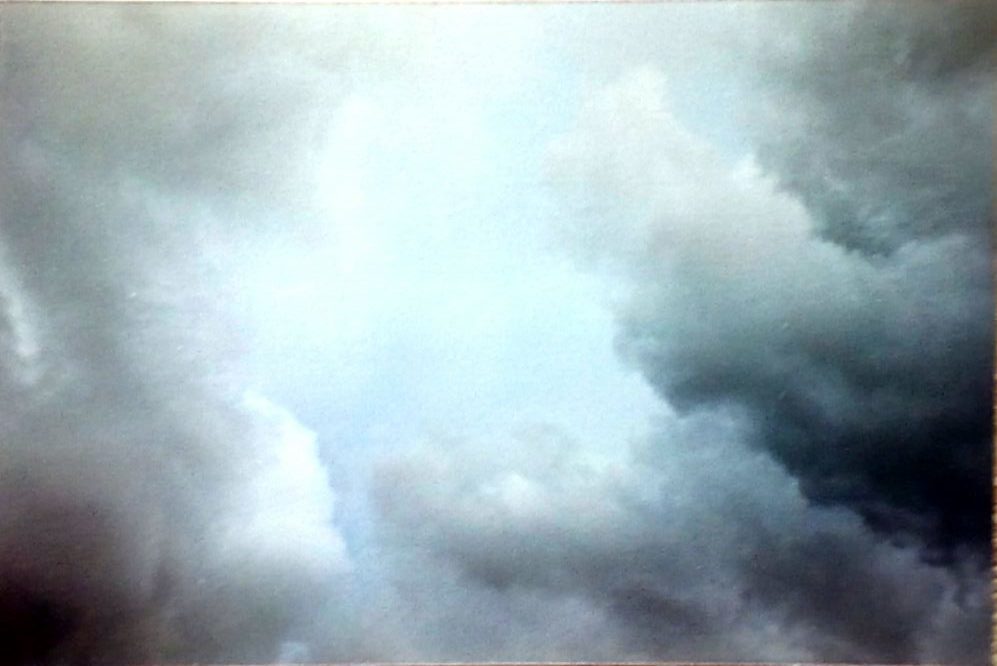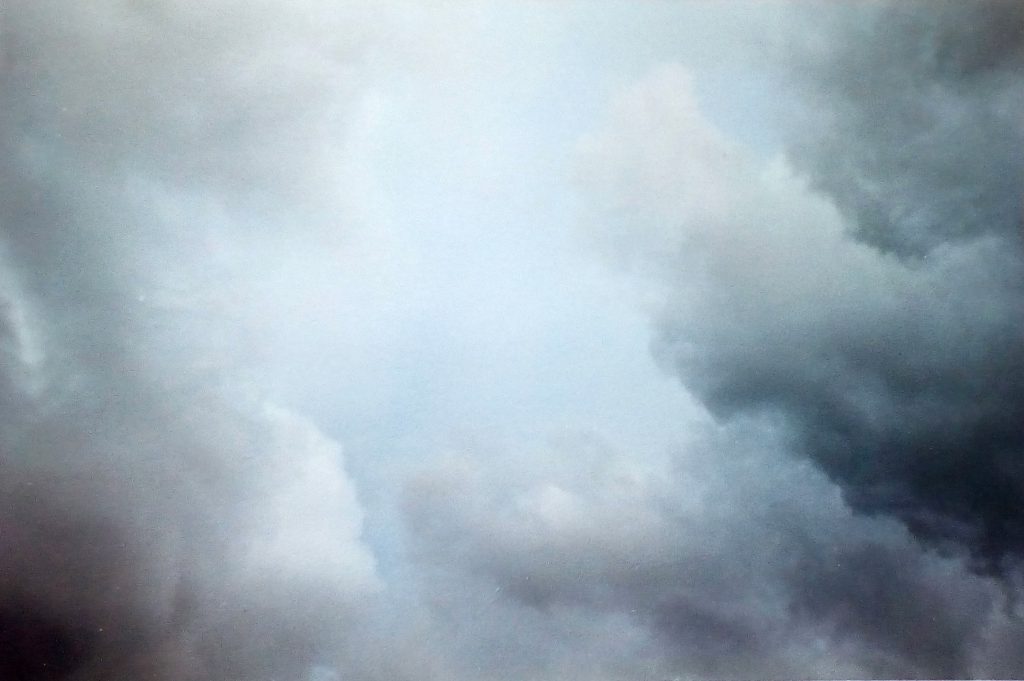Kann man Papierabzüge von Fotos auch mit dem Smartphone digitalisieren? Man kann. Die heutigen Kameras sind heute oft schon von erstaunlicher Qualität – und tatsächlich das allereinfachste ist es, die Fotos mit dem Handy abzufotografieren.
Wenn man dann noch eine (einfache) Bildbearbeitungssoftware nutzt (z.B. Gimp oder – noch einfacher – IrfanView), um den Bildausschnitt anzupassen, muss man auch nicht allzu exakt sein beim Fokussieren. Ich habe mal dieselben sechs alten Papierabzüge (aufgenommen mit einer Kompaktkamera in den 80ern, von der ich noch nicht mal mehr die Marke, geschweige denn das Modell weiß) mit verschiedenen Apps und Kameras aufgenommen. In der zweiten Spalte von rechts sehr Ihr die Aufnahmen mit der Handykamera. Sie sind in der Größe akzeptabel, in der Detailtiefe ausreichend und in der Farbwiedergabe recht passabel.

Ganz links habe ich die PhotoScan-App von Google ausprobiert – und ich war vom Handling wie vom Ergebnis recht enttäuscht. Die App arbeitet immer mit dem handyeigenen Blitz und muss deshalb – um Reflexionen zu vermeiden – fünf Bilder machen: Eins zentral und vier in jeder Ecke. Wenn man sich etwas an den Ablauf gewöhnt hat, funktioniert das zwar ganz flüssig (dauert aber natürlich immer noch länger als nur einmal Abdrücken) und das Ergebnis hat mich nicht überzeugt, es waren manchmal trotzdem noch die Lichtreflexe zu sehen und manche Bilder waren sehr pixelig. Die finale Dateigröße liegt bei 2000 px Breite. Das ist zwar nicht nichts, aber auch nicht für Großaufnahmen geeignet. Wenn man in den Printabzug hineinzoomen möchte, hat die App oft Probleme mit der Wiedergabe der Farben. Dann muss der Bildausschnitt mit der (möglichst hellen) Fläche darunter gewählt werden, was natürlich zulasten der Detailtiefe geht. Insgesamt hat es mich nicht überzeugt.
Die zweite Spalte von links zeigt Fotos mit der App Quisquee Photo Scan and Editor, und zwar im Scan-Modus (es steht auch der Fotomodus zur Wahl, aber dort sind die anschließenden Bearbeitungsmöglichkeiten etwas verwirrend). Die Benutzerführung und der Arbeitsablauf sind etwas intuitiver als bei der Google-App und es wird auch nur eine Aufnahme gemacht. Allerdings war dabei die enorme Verzögerung zwischen Auslösung und Festhalten des Motivs störend, ich hatte öfter das Gefühl, verwackelt zu haben. Dies liegt aber daran, dass die App die Aufnahmen zunächst sehr weichzeichnet und anschließend im „Enhance“-Modus wieder schärfer zu zeichnen (was meiner Meinung nach zu Lasten der Bildqualität geht). Die finalen Bilder haben nur eine Auflösung von 1000 px Breite, was definitiv zu wenig ist für eine flexible weitere Bearbeitung. Deshalb konnte auch diese App mich leider nicht überzeugen.
Fazit: Wenn Ihr keine Digitalkamera zum Abfotografieren zur Hand habt (Vergleichsfotos in der ganz rechten Spalte), ist man mit der handyeigenen Kamera und einer einfachen Bildbearbeitungssoftware gut bedient. Spezielle Apps führen nicht zwangsläufig zu einem besseren Ergebnis.
Google PhotoScan
Quisquee Photo Scan and Editor
Handykamera Samsung A50
Fotokamera (Nikon 5200d)